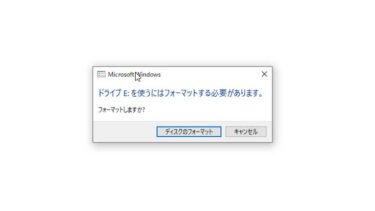dynabook RX73シリーズのSSD換装とメモリ増設の方法を紹介します。ドライバー1本で分解できるので慣れていない方も簡単に作業できるかと思います。
必要なもの
- SSD
見たこともないメーカーの安すぎるものが販売されていますが、すぐに動作がおかしくなったり壊れることが多いので、信頼性のあるメーカのSSDを選んだ方がいいと思います。個人的に販売実績、価格、保証のバランスがいいCrucialがおすすめです。
- ドライバー
分解するときに必要です。今回はプラスドライバー0番のみで分解できました。
ホーザン(HOZAN) プラスドライバー プラスNo.0 全長178mm 軸長100mm 細軸仕様 奥まった場所に最適 D-540-100
クローンを行う
クローンソフトを使えば簡単にHDDのデータをコピーできます。容量が違っても自動的にサイズ調整してくれるソフトもあるのでおすすめです。
Acronis True Imageを使ったクローン方法は別記事で紹介していますので、そちらをご覧ください。
SSD交換手順
※分解によりパソコンが破損する可能性があるので、自己責任でお願いします。
バッテリーとパネルのネジを外す

まずは緑枠部分をスライドさせ、バッテリーを外します。取り付けたまま作業すると故障する可能性があるので必ず取り外してから作業を行ってください。
赤丸と黄色のネジはサイズが違うので、混ざらないよう保管してください。その後裏面パネルを上にカパッと持ち上げ取り外してください。
HDDをSSDに交換する



HDDの下にケーブルがあるので、外す際はケーブルとコネクタを傷つけないようにしてください。マウンタなどはないので、HDDとSSDを付け替えるだけで大丈夫です。
メモリを増設する

黄枠部分にメモリを追加できます。標準では4GBか8GBのメモリが装着されており、RPC4-17000(DDR4-2133)のメモリを最大16GB(8GB×2枚)まで増設可能です。
シリコンパワー ノートPC用メモリ DDR4-2133(PC4-17000) 8GB×1枚 260pin 1.2V CL15 永久保証 SP008GBSFU213B02
あとは裏面パネルを戻したら完了です。
まとめ
ドライバ1本でヘラも不要、ケーブルの扱いさえ気をつければSSDの付け替えも簡単にできるかと思います。